說明書 HP DESIGNJET 250C PRINTER DESIGNJET 250C 使用手冊
Lastmanuals提供軟硬體的使用指南,手冊,快速上手指南,技術資訊的分享,儲存,與搜尋 別忘了:總是先閱讀過這份使用指南後,再去買它!!!
如果這份文件符合您所要尋找的使用指南, 說明書或使用手冊,特色說明,與圖解,請下載它. Lastmanuals讓您快速和容易的使用這份HP DESIGNJET 250C PRINTER產品使用手冊 我們希望HP DESIGNJET 250C PRINTER的使用手冊能對您有幫助
Lastmanuals幫助您下載此使用指南HP DESIGNJET 250C PRINTER

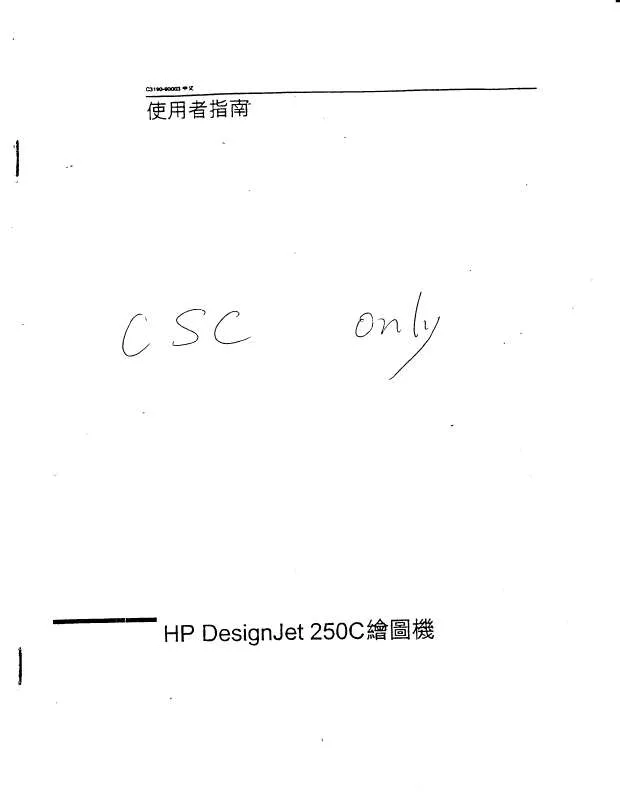
您也可以下載以下與您要搜尋的產品相關的手冊
 HP DESIGNJET 250C PRINTER PRINTERS - SUPPORTED CITRIX PRESENTATION SERVER ENVIRONMENTS (365 ko)
HP DESIGNJET 250C PRINTER PRINTERS - SUPPORTED CITRIX PRESENTATION SERVER ENVIRONMENTS (365 ko)
手冊摘要: 使用說明書 HP DESIGNJET 250C PRINTER DESIGNJET 250C 使用手冊
在使用指南中有清楚的使用說明
[. . . ] 在「網路連線」視窗上的「無線網路連線」按滑鼠右鍵。 若在彈出式功能表 上看到「啟用」,請選擇它。 若在功能表上看到「停用」,表示無線連線已 啟用。 3. 在「無線網路連線」圖示上按滑鼠右鍵,然後按「內容」。 4. 選擇「使用 Windows 設定我的無線網路設定」核取方塊。 6. 按「新增」,然後執行下列動作: a. [. . . ] 確認測試型樣平整並顯示完整格線。 • 如果測試型樣中有很多斷裂的線條,可能是噴嘴有問題。您可能需要清潔 列印墨匣。 • 如果黑線遺漏、褪色、有條紋或顯示虛線,這表示右邊插槽中的黑色或相 片列印墨匣發生問題。 • 如果彩色線條中的任何一條遺失、褪色、有條紋或顯示多條線,可能是左 槽中的三色列印墨匣有問題。
相關主題
• • •
位於第 84 页的「清潔列印墨匣」 位於第 79 页的「更換列印墨匣」 位於第 83 页的「校正列印墨匣」
使用列印墨匣
若要確保 HP All-in-One 有最佳的列印品質,您必須執行一些簡單的維護程序。 本節提供處理列印墨匣、更換、校正以及清潔列印墨匣的指示。 螢幕上出現訊息時,您可能也需要檢查列印墨匣。 本節包含下列主題: • • • • • • 處理列印墨匣 檢查估計的墨水存量 更換列印墨匣 使用相片列印墨匣 使用列印墨匣護套 校正列印墨匣
使用列印墨匣
77
維護 HP All-in-One
第 11 章
• • • •
清潔列印墨匣 清潔列印墨匣的接點 清潔墨水噴嘴周圍的區域 去除皮膚與衣服上的墨水
處理列印墨匣 在更換或清潔列印墨匣之前,您需要知道零件名稱及列印墨匣的處理方式。
1 銅色接點 2 粉紅色拉啟式標籤膠帶(安裝前必須先移除) 3 膠帶底下的墨水噴嘴
握住列印墨匣的黑色塑膠把手,讓標籤位於上方。請勿觸摸銅色接點或墨水噴 嘴。
附註 小心握住列印墨匣。掉落或震動墨匣可能會導致暫時性列印問題,甚至 永久損壞。 檢查估計的墨水存量 您可輕鬆地檢查墨水存量以決定何時需要更換列印墨匣。墨水存量可顯示列印墨 匣中估計的剩餘墨水量。 提示 您也可以列印自我測試報告,以瞭解是否需要更換列印墨匣。 附註 HP All-in-One 只可以偵測原廠 HP 墨水的存量。重新填滿或已用於其 他裝置之列印墨匣中的墨水存量,可能無法精確地記錄。
維護 HP All-in-One 78
維護 HP All-in-One
附註 墨匣中的墨水以多種不同方式運用於列印程序中,包括準備裝置與墨匣 進行列印的初始化程序,以及讓列印噴嘴保持乾淨並使墨水流動順暢的列印 頭維護程序。此外,使用過後有些墨水還會殘留在墨匣中。如需更多資訊, 請訪問 www. hp. com/go/inkusage。
從 HP Photosmart 軟體檢查墨水存量
1. 在 HP 解決方案中心中,按一下「設定」,指向「列印設定」,然後按一下 「印表機工具箱」。 附註 您也可以從「列印屬性」對話方塊中開啟「印表機工具箱」。在 「列印屬性」對話方塊中,按一下「服務」 標籤,然後按一下「維護此裝 置」。 即出現「印表機工具箱」。 2. 按一下「估計的墨水存量」標籤。 即顯示列印墨匣的估計墨水存量。
相關主題
位於第 76 页的「列印自我測試報告」 更換列印墨匣 需要更換列印墨匣時,請遵循這些指示。 附註 當列印墨匣的墨水存量不足時,顯示器上會出現訊息。您也可以使用電 腦上的 HP Photosmart 軟體的 「印表機工具箱」,或電腦的 「列印屬性」 對話方塊來檢查墨水存量。 若您還沒有 HP All-in-One 的更換列印墨匣,請前往 www. hp. com/buy/ supplies。如果出現提示,請選擇您所在的國家/地區,並依照提示選擇您的產 品,然後按頁面上的一個購物鏈接。 附註 目前,HP 網站某些部分僅提供英文內容。
選擇正確的墨匣組合
為您的列印工作選擇最佳的墨匣組合: • • 普通列印:使用黑色墨匣與三色墨匣。 彩色相片:使用相片墨匣與三色墨匣。
使用列印墨匣
79
維護 HP All-in-One
第 11 章
更換列印墨匣
1. 確認 HP All-in-One 已經開啟。 注意 當您開啟列印墨匣門取出列印墨匣時,如果 HP All-in-One 是關閉 的,則 HP All-in-One 不會鬆開墨匣讓您更換。當您試著取出列印墨匣 時,若墨匣沒有牢固地固定,則可能會損壞 HP All-in-One。 2. 確定進紙匣中已放入未使用過的 Letter 或 A4 普通白紙。 3. 打開列印墨匣門。 列印滑動架移至 HP All-in-One 的最右側。
4. 待列印滑動架停止不動而且不再發出聲音,再輕輕壓下列印墨匣將它鬆開。 如要更換三色列印墨匣,請取出左邊插槽中的列印墨匣。 如要更換黑色或相片列印墨匣,請取出右邊插槽中的列印墨匣。
1 三色列印墨匣的墨匣插槽 2 黑色和相片列印墨匣的列印墨匣插槽
5. 將列印墨匣由插槽中向您自己的方向拉出。 6. 如果您為了安裝相片列印墨匣而取出黑色列印墨匣,請將黑色列印墨匣放入 列印墨匣護套或密封的塑膠容器中。
維護 HP All-in-One 80 維護 HP All-in-One
7. 從包裝中拿出新列印墨匣,然後拉粉紅色的標籤輕輕的移除膠帶;請注意只 能接觸黑色塑膠的部份。
1 銅色接點 2 粉紅色拉啟式標籤膠帶(安裝前必須先移除) 3 膠帶底下的墨水噴嘴
注意 不要觸踫銅色接點或墨水噴嘴。同時,請勿以膠帶重新貼起列印墨 匣。觸踫這些零件會導致墨水堵塞、無法噴墨及電子接點接觸不良。
8. 以 HP 標誌朝上的方式握住列印墨匣,將新列印墨匣插回空墨水匣插槽中。 確認您穩固的推入列印墨匣,直到其卡入到位。 如果安裝的是三色列印墨匣,請將它滑入左邊插槽。 如果安裝的是黑色或相片列印墨匣,請將它滑入右邊插槽。
9. 將列印墨匣放置在紙張上,並將墨水噴嘴朝上。 5. 用棉花棒清潔墨水噴嘴區域的表面和邊緣,如下所示。
1 噴嘴金屬板(請勿清潔) 2 墨水噴嘴區域的表面和邊緣
注意 請勿清潔噴嘴金屬板。 7. 以 HP 標誌朝上的方式握住列印墨匣,將列印墨匣插回插槽中。確認您穩固 的推入列印墨匣,直到其卡入到位。 8. 如果有需要,請對其他墨匣重複同樣步驟。 9. 輕輕關上列印墨匣門,並將電源線插回 HP All-in-One 的背面。
相關主題
位於第 84 页的「清潔列印墨匣」
使用列印墨匣 87
維護 HP All-in-One
第 11 章
去除皮膚與衣服上的墨水 請按照以下說明去除皮膚與衣服上的墨水:
表面 皮膚 白色織物 彩色織物 補救方法 用磨蝕皂清洗該部位。 用氯漂在冷水中清洗白色織物。 用起泡的氨化合物在冷水中清洗彩色織物。
注意 務必用冷水洗去布料上的墨水。溫水或熱水會使墨水滲入織物。
關閉 HP All-in-One
為避免損毀 HP All-in-One,您必須使用裝置上的亮起按鈕,正確關閉裝置。請 勿以拔除電源線或關閉電源延長線的方式,關閉 HP All-in-One。
維護 HP All-in-One 88 維護 HP All-in-One
12 採購墨水耗材
如需列印墨匣號碼的清單,請參閱 HP All-in-One 隨附的印刷文件。您也可以使 用 HP All-in-One 隨附的軟體,找出所有列印墨匣的重新訂購編號。您可以從 HP 網站線上訂購列印墨匣。此外,也可以聯絡當地的 HP 經銷商,確認您裝置正確 的列印墨匣重新訂購編號,並購買列印墨匣。 若要訂購 HP All-in-One 的原廠 HP 耗材,請至 www. hp. com/buy/supplies。如 果出現提示,請選擇您所在的國家/地區,並依照提示選擇您的產品,然後按頁 面上的一個購物鏈接。 附註 並非所有的國家/地區都支援線上訂購列印墨匣。如果您的國家/地區 不支援這項服務,請洽詢當地 HP 經銷商以取得採購列印墨匣的相關資訊。
從您的桌面訂購列印墨匣
採購墨水耗材
▲ 按您桌面的「採購 HP 耗材」圖示,連接至 HP SureSupply。您可看到與您 裝置相容的原廠 HP 列印耗材,以及可讓您便利採購所需耗材的選項(選項 會依國家/地區而異)。 若您已刪除桌面上的這個圖示,請按「開始」功能表,指向「HP」資料夾, 再按「採購耗材」。
使用 HP Photosmart 軟體訂購列印墨匣
1. 在 「HP 解決方案中心」中,按一下 「設定」,指向 「列印設定」,然後按 一下 「印表機工具箱」。 附註 您也可以從「列印屬性」對話方塊中開啟「印表機工具箱」。在 「列印屬性」對話方塊中,按一下「服務」 標籤,然後按一下「維護此裝 置」。 2. 按一下 「估計的墨水存量」 標籤。 3. 按一下 「列印墨匣訂購資訊」。 即出現列印墨匣重新訂購編號。 4. 按一下 「線上訂購」。 HP 會傳送詳細的印表機資訊,包括型號、序號和墨水供應存量給經授權的線 上經銷商。您需要的耗材已預先選定;您可以變更數量、新增或移除項目, 然後結帳。
採購墨水耗材
89
第 12 章
採購墨水耗材 90 採購墨水耗材
13 疑難排解
本節包含下列主題: • • • • • • • • • • 疑難排解秘訣 硬體安裝疑難排解 軟體安裝疑難排解 無線設定疑難排解 列印品質疑難排解 列印疑難排解 記憶卡疑難排解 掃描疑難排解 影印疑難排解 錯誤
疑難排解秘訣
本節包含下列主題: • • • • • • 透過 USB 連線時的通訊問題 有關列印墨匣的資訊 有關紙張的資訊 清除卡紙 列印墨匣疑難排解 檢視讀我檔案
疑難排解 疑難排解 91
透過 USB 連線時的通訊問題 附註 如需有關通訊問題的詳細資訊,請參閱位於第 108 页的「無線設定疑 難排解」。有關記憶卡、PictBridge 相機或儲存裝置通訊問題的詳細資訊, 請參閱位於第 126 页的「記憶卡疑難排解」。 如果 HP All-in-One 和電腦之間沒有進行通訊,請嘗試執行下列動作: • • • • 確定列印墨匣已裝妥。 確定已在進紙匣內放入紙張。 檢查 HP All-in-One 是否夾紙。 檢查列印滑動匣是否夾紙。 打開列印墨匣門以存取列印滑動架區域。取出任何會擋住列印墨匣的物件, 包括包裝材料。關閉 HP All-in-One,然後再開機。 檢查 HP All-in-One 列印佇列是否暫停。若是,請選擇適當的設定以恢復列 印。如需存取列印佇列的更多資訊,請參閱安裝在電腦上之作業系統的隨附 說明文件。
•
第 13 章
•
•
•
檢視 HP All-in-One 上方的亮起按鈕。如果該燈號沒有亮起,則表示 HP All-in-One 已關閉。確定 HP All-in-One 電源線已牢固連接並插到電源插 座上。按下亮起按鈕以開啟 HP All-in-One。 檢查 USB 纜線。若您使用較舊的纜線,則可能是纜線有問題。將 USB 纜線 連接到另一個產品,檢查纜線是否工作正常。如果遇到問題,則可能需要更 換 USB 纜線。另外,請確定纜線的長度沒有超過 3 公尺 。 檢查 HP All-in-One 與電腦的連線。確認 USB 纜線已牢固插入 HP All-in-One 背面的 USB 埠。確保 USB 纜線的另一端插入電腦的 USB 埠。在正確連接 纜線後,關閉 HP All-in-One,然後再次開啟。
疑難排解
• • • • • •
如果透過 USB 集線器連接 HP All-in-One,請確定集線器已開啟。如果集線 器已開啟,請嘗試直接連接電腦。 檢查其他印表機或掃描器。您可能需要中斷與電腦連接的較舊產品。 嘗試將 USB 纜線連接到電腦上的另一個 USB 埠。在檢查連線後,請試著重 新啟動電腦。關閉 HP All-in-One,然後重新開啟。 如有需要,請移除與 HP All-in-One 一起安裝的軟體,然後再重新安裝。 位於第 105 页的「解除安裝和重新安裝軟體」 位於第 13 页的「尋找更多資訊」
如需詳細資訊,請參閱:
有關列印墨匣的資訊 為得到最佳效果,請使用 HP 列印墨匣。再填充的列印墨匣可能會損壞 HP All-in-One。下列秘訣可協助維護 HP 列印墨匣,並確保一致的列印品質。 • • • 將所有列印墨匣保存在原始密封包裝中,直到需要時才拿出。 在室溫 (攝氏 15. 6°- 26. 6° 或華氏 60°- 78°) 環境中儲存列印墨匣。 如果列印墨匣的保護膠帶已經移除,請勿再貼回去。將膠帶再貼回去可能會 損壞列印墨匣。移除膠帶之後,請立即將列印墨匣置於 HP All-in-One 中。如 果無法立即裝入機器中,請將列印墨匣放入墨匣護套或可密封的塑膠容器中。
92
疑難排解
• •
•
HP 建議,待您已準備好更換的列印墨匣後,再將列印墨匣從 HP All-in-One 取下。 從控制台關閉 HP All-in-One。請勿以關閉電源延長線、或從 HP All-in-One 拔出電源線的方式來關閉裝置。如果不當關閉 HP All-in-One,列印滑動架將 無法回到正確位置,使列印墨匣的墨水乾掉。 除非需要,否則不要打開列印墨匣門。這會使列印墨匣暴露在空氣中,縮短 列印墨匣的壽命。 附註 如果長時間開啟列印墨匣門,HP All-in-One 將重新蓋上列印墨匣, 以防止它們暴露在空氣中。
•
列印品質大幅下降時,請清潔列印墨匣。 提示 如果列印墨匣已經長時間沒有使用,列印品質可能會下降。
• •
若非必要,請勿清潔列印墨匣。這會浪費墨水並縮短墨匣壽命。 小心處理列印墨匣。安裝期間若掉下、搖動或粗暴地處理,可能會造成暫時 的列印問題。如果在安裝墨匣之後列印品質不佳,請給予半小時時間讓列印 墨匣復原。
如需詳細資訊,請參閱: 位於第 95 页的「列印墨匣疑難排解」 有關紙張的資訊 HP All-in-One 與大多數的紙張類型均可搭配使用。在大量購買前,請先測試各 種類型的紙張。尋找搭配良好且易於採購的紙張類型。HP 高級紙是專為取得最 佳效果而設計的。此外,請依下列秘訣進行: • • 請勿使用太薄、紋理光滑或伸縮性大的紙張。這些紙張在通過紙張通道時容 易發生送紙錯誤,而導致卡紙。 將相片材質儲存於原始的包裝材料,放在可密封的塑膠袋中,並置於乾燥涼 爽的場所。準備列印時,僅取出打算使用的紙張。完成列印時,將未用完的 相紙置於塑膠袋中。 請勿將未使用的相紙留在進紙匣中。因為紙張可能會開始捲曲,從而降低輸 出品質。捲曲的紙張也會導致卡紙。 請握住相紙的邊緣進行操作。在相紙上留下指紋會降低列印品質。 請勿使用紋理太粗的紙張。這可能會使圖形或文字列印效果不佳。 請勿將不同類型和大小的紙張放入同一個進紙匣中;進紙匣中整疊紙張的類 型和大小必須相同。 請將列印好的相片壓在玻璃底下或放進相簿裡,這樣可以避免經過一段時間 以後,因為潮濕而導致墨水擴散。請使用 HP 特級相紙來取得最佳效果。
疑難排解
• • • • •
清除卡紙 如果 HP All-in-One 發生卡紙,請先檢查後匣門。 如果後方滾筒沒有卡紙,請檢查前門。
疑難排解秘訣
93
第 13 章
從後匣門清除卡紙
1. 按後匣門上左側的固定夾鬆開後匣門。從 HP All-in-One 拉出取下此門。
2. 慢慢地將紙張拉出滾筒。 注意 如果從滾筒中取出紙張時將紙張撕破,請檢查裝置中的滾筒或滾輪 上是否有殘留紙張碎片。如果沒有取出 HP All-in-One 中的所有紙張碎 片,便極有可能會再度發生卡紙。 3. [. . . ] 19
管理無線電訊聲明
本節包含無線產品相關的下列法規: • Wireless: Exposure to radio frequency radiation • Wireless: Notice to users in Brazil • Wireless: Notice to users in Canada • European Union Regulatory Notice • Wireless: Notice to users in Taiwan Wireless: Exposure to radio frequency radiation
Exposure to radio frequency radiation
Caution The radiated output power of this device is far below the FCC radio frequency exposure limits. Nevertheless, the device shall be used in such a manner that the potential for human contact during normal operation is minimized. This product and any attached external antenna, if supported, shall be placed in such a manner to minimize the potential for human contact during normal operation. In order to avoid the possibility of exceeding the FCC radio frequency exposure limits, human proximity to the antenna shall not be less than 20 cm (8 inches) during normal operation.
技術資訊 管理無線電訊聲明 167
第 15 章
Wireless: Notice to users in Brazil
Aviso aos usuários no Brasil
Este equipamento opera em caráter secundário, isto é, não tem direito à proteção contra interferência prejudicial, mesmo de estações do mesmo tipo, e não pode causar interferência a sistemas operando em caráter primário. [. . . ]
放棄下載這份使用手冊 HP DESIGNJET 250C PRINTER
Lastmanuals提供軟硬體的使用指南,手冊,快速上手指南,技術資訊的分享,儲存,與搜尋
在任何的情況下, Lastmanuals都沒有任何的責任: 如果您所搜尋的文件結果是不存在的,不完整的,不是您的母語的, 或是型號或語言與描述不符. Lastmanuals不提供翻譯的服務
如果您接受這份合約內容, 請在閱讀完此約後,按下“下載這份使用手冊”, 下載HP DESIGNJET 250C PRINTER手冊的過程馬上開始.
